随着科技的发展和经济的增长,现在人的生活中都离不开无线,无线上网已经成为当下最普及最流行也是最方便的上网方式,没有了网线的束缚,相信大家对上网都会觉得更加的自由。那么,台式机用无线上网卡怎么使用?下面,小编给大家带来了台式机使用无线网卡上网的图文。
无线网络在现今的社会是很普遍的,几乎走到哪都有无线网络可以连接,因此在家如果没有无线网络是很难受的,但是如果有一台台式机就可以买一块无线网卡那么台式机无线网卡要怎么用呢?下面,小编跟大家分享台式机使用无线网卡上网的技巧。
台式机怎么使用无线网卡上网
首先我们得先将USB无线网卡插入台式电脑的任一USB接口中:

上网图-1
检测到USB无线网卡后会自动检测USB无线网卡驱动。注意如果是XP系统可能需要将驱动光盘插入电脑安装了:

无线网络图-2
等驱动安装完毕后我们可以看到驱动安装成功的提示:

台式机图-3
再打开“设备管理器”来检查此网卡安装情况,以防有黄色感叹号:

台式机图-4
网卡驱动安装完毕后我们再右击屏幕右下角的网络连接图标,再选择“打开网络和共享中心”:

台式机图-5
显示器驱动程序已停止响应并且已恢复,小编教你怎么解决显示器驱动程序已停止响应并且已恢复
用户会使用电脑看看视频、玩玩游戏,最近有不少用户发现电脑会提示恢复程序这样一个故障,很多的用户都不知道这个是什么意思也不知道该如何解决吧?下面,小编跟大家说说驱动.
在打开的“打开网络和共享中心”可上角可以看到目前只有“本地连接”,这是有线的。我们再点击左上角的“更改适配器设置”:

无线网络图-6
在打开的“网络连接”窗口中,右击刚刚安装的无线,选择“连接/断开”命令:

无线网卡图-7
会弹出无线连接列表,选择我们需要连接的无线网络,并连接之:

无线网卡图-8
若需要密码,输入正确的无线连接密码再点击“确定”继续:
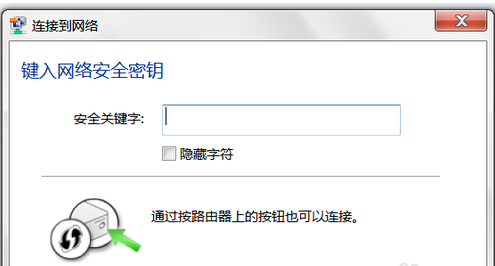
无线网络图-9
稍等一会可看到无线已经连接成功了:

上网图-10
再重新打开“打开网络和共享中心”,可以看到已经有无线网络连接了,并显示我们已经连接的无线网络:

无线网卡图-11
以上就是台式机使用无线网卡上网的流程。
以上就是电脑技术教程《台式机装无线网卡,小编教你台式机怎么使用无线网卡上网》的全部内容,由下载火资源网整理发布,关注我们每日分享Win12、win11、win10、win7、Win XP等系统使用技巧!电脑手写板,小编教你如何安装电脑手写板
手写板是为了用户在计算机中更方便的手写绘图而诞生的.它的作用和键盘类似.虽然也有一些鼠标的功能,但也仅仅局限于在书写和绘画.关于如何手写板?下面,小编跟大家说说电脑.






